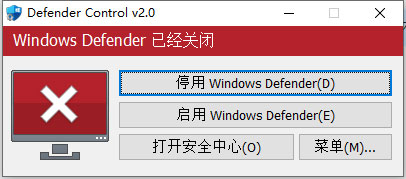
软件功能
1、在将大数据从 PC 复制到 Usb 或反之时,禁用 Defender 可以减少总复制时间;2、用户可能会遇到 Defender 与其防病毒应用程序之间的冲突;
3、某些防病毒程序要求用户手动关闭或禁用 Microsoft Defender在 Windows 10 中;
4、如果大家已启用它,则每次启动 PC 时都有可能启动 Microsoft Defender。如果大家缺乏资源,有自己的处理间谍软件的方法,或者只是得出 Microsoft Defender 不适合大家的结论,那么大家可能想要禁用它。
defender control怎么使用?
1、在知识兔下载解压得到软件,鼠标双击打开;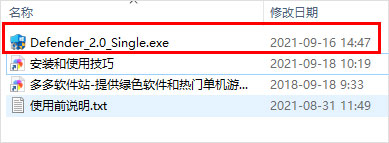
注意事项:如果在运行中提示出错了,那么应该是被电脑杀毒软件误隔离了,需要添加信任,或是退出你的杀毒软件来使用
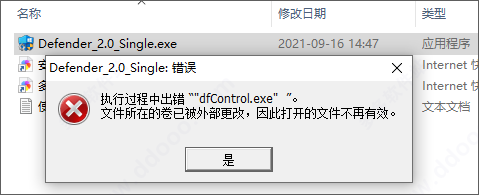
2、关闭Windows Defender
此时会打开一个Defender Control程序窗口,如需要关闭Windows Defender,则点击停用 Windows Defender(D);
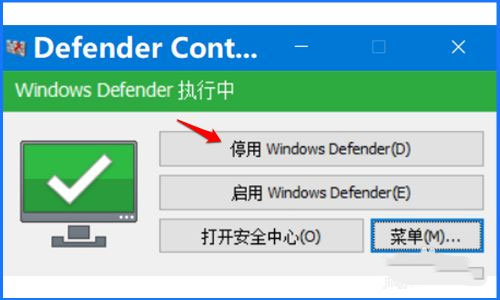
3、点击后可看到:Windows Defender 已关闭;
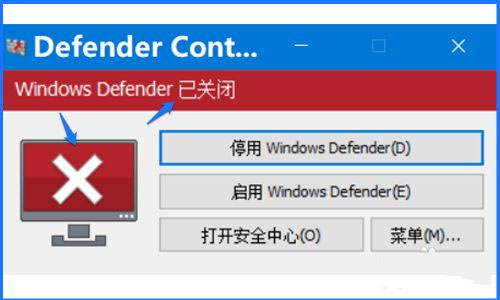
4、进入Windows 设置 - 更新和安全 - Windows 安全中心 - 病毒和威胁防护,可以看到:
Windows Defende防病毒选项的 定期扫描 已关闭。
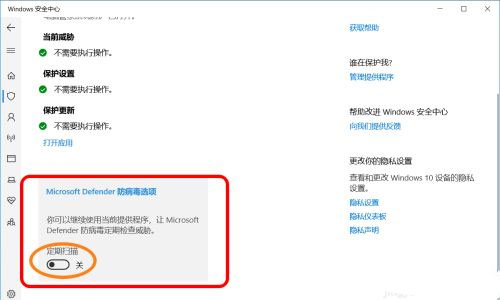
5、启用Windows Defender
在Defender Control程序窗口中,点击:启用Windows Defender(E);
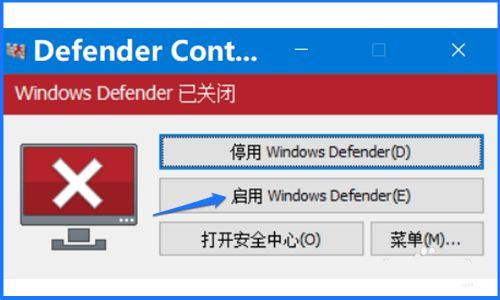
6、点击后可看到:Windows Defender 执行中;
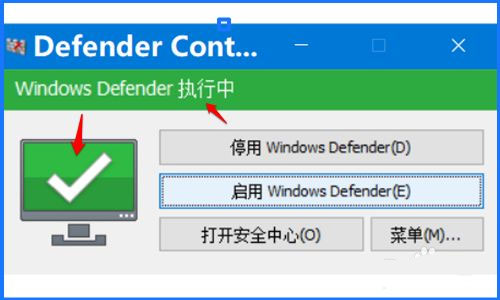
7、进入Windows 设置 - 更新和安全 - Windows 安全中心 - 病毒和威胁防护,可以看到:
Windows Defende防病毒选项的 定期扫描 已开启。
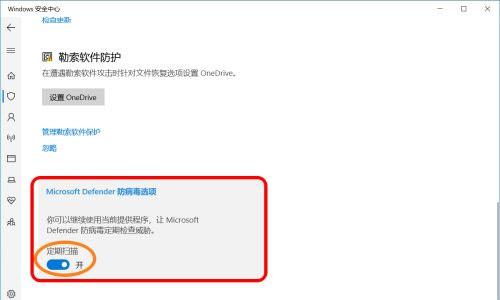
显示说明
1、绿色 - Windows防御正在运行;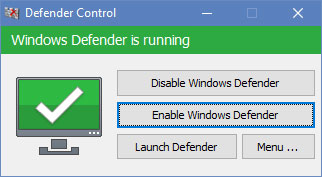
2、红色 - Windows防御者已关闭;
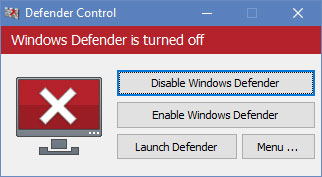
3、橙色 - Entweder Windows防御者无法启动o实时保护被关闭;
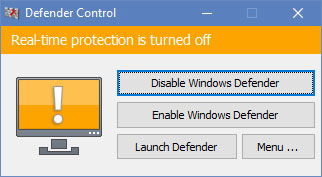
4、要禁用 - 启用Windows防御者请单击适当的按钮,您还可以启动Windows防御者或Windows防御者设置(在菜单按钮下)一次单击。 Defender Control具有CMD(命令行)支持。 下面的屏幕截图显示了可用的参数。
更新日志
v2.0版本1、移除命令行参数支持(Defender 控件被某些恶意软件使用);
2、修复Defender Control 在 Windows 11 上不起作用的问题;
3、修复关闭 Windows Defender 时出现错误;
4、新增一些代码改进;
5、修复误报;
6、将其添加到排除列表功能(在菜单);
7、解决误报问题;
8、添加一些小的改进;
9、保护状态处于活动时,工具无法正常运行问题;
10、去除壳,解决某些系统上Defender误报威胁;
11、工具界面字体太小问题;
12、退出工具命令行参数: /q;
13、获取状态信息、一些代码改进。
特别说明
解压密码www.ddooo.com>下载仅供下载体验和测试学习,不得商用和正当使用。
下载体验
